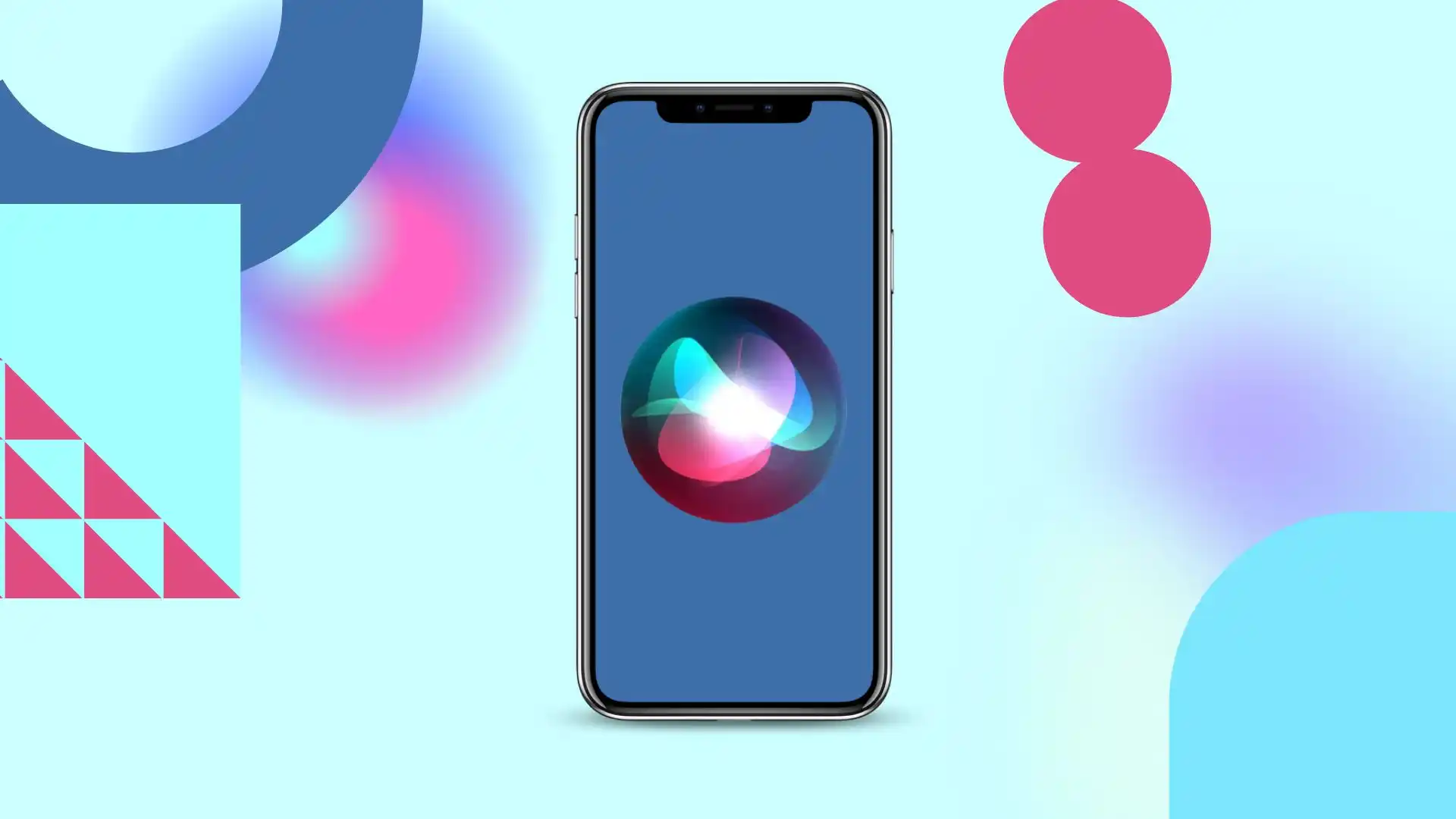A Siri-javaslatok letiltása és törlése iPhone-on stratégiai intézkedés lehet azok számára, akik növelni szeretnék a magánélet védelmét és a javaslatok feletti ellenőrzést. Ez az útmutató gyors lépéseket tartalmaz a Siri-javaslatok letiltásához és bizonyos alkalmazások esetén történő törléséhez. Azt is tárgyalja, hogy ezek a műveletek milyen hatással vannak a Siri teljesítményére, lehetővé téve a felhasználók számára, hogy megalapozott döntéseket hozzanak preferenciáikkal kapcsolatban.
Gyors útmutató: Hogyan lehet törölni a Siri-javaslatokat iPhone-on?
Az iPhone-on található Siri javaslatok célja a felhasználói élmény javítása azáltal, hogy gyors hozzáférést biztosítanak a gyakran használt alkalmazásokhoz, névjegyekhez és egyebekhez. Ezeknek a javaslatoknak a tisztítása szükséges lehet az adatvédelem, a testreszabás vagy a hibaelhárítás érdekében. A következő gyors útmutató felvázolja a Siri javaslatok iPhone készüléken történő tisztításának pontos lépéseit. További részletek a vizualizációs magyarázatokkal szintén ebben a cikkben találhatók.
- 1. Nyissa meg a Beállításokat: Nyissa meg a Beállítások alkalmazást iPhone-ján. Ez az alkalmazás egy fogaskerék ikonra hasonlít, amely általában a kezdőképernyőn található.
- 2. Keresse meg a Siri és keresés alkalmazást: Görgessen le a Beállítások menüben, és érintse meg a „Siri és keresés” lehetőséget. Ez a rész tartalmazza a Siri funkcióival kapcsolatos összes beállítást.
- 3. A „Siri Suggestions” elérése: A „Siri & Search” menüben keresse meg és válassza ki a „Siri Suggestions” elemet. Ez az opció szabályozza a Siri Suggestionsben megjelenített tartalmat az eszközön.
- 4. kapcsolja ki a „Siri-javaslatokat”: Tiltsa le a „Javaslatok a keresésben”, a „Javaslatok a lezárási képernyőn” és a „Javaslatok a keresésben” melletti kapcsolót. Ez a művelet megakadályozza, hogy a Siri javaslatokat jelenítsen meg a megfelelő kontextusban.
- 5. Törölje a Siri Suggestions widgetjét: Menjen vissza a Kezdőképernyőre, és csúsztassa az ujját jobbra a Mai nap menühöz. Görgessen le a „Siri Suggestions” widget megkereséséhez. Érintse meg a „Szerkesztés” lehetőséget a képernyő alján, majd érintse meg a piros mínusz ikont (-) a „Siri alkalmazásjavaslatok” mellett. Végül érintse meg a „Törlés” elemet a javaslatok eltávolításához.
- 6. Állítsa vissza a hely- és adatvédelmi beállításokat (opcionális): Ha a Siri javaslatai továbbra is jelen vannak, vagy teljesebb visszaállítást szeretne végezni, lépjen vissza a fő „Beállítások” menübe, válassza az „Általános”, majd a „Visszaállítás” lehetőséget. ” Válassza a „Hely és adatvédelmi beállítások visszaállítása” lehetőséget, és amikor a rendszer kéri, adja meg az eszköz jelszavát. Ezzel visszaállítja a hely- és adatvédelmi beállításait, beleértve a Siri javaslatait is.
Hogyan lehet letiltani a Siri javaslatokat?
Teljesen letilthatja a Siri-javaslatokat, ezáltal törölheti azokat. Így nem kell követnie a további lépéseket és részlegesen letiltania. Ez akkor működik, ha nem szeretné használni a Siri javaslatait. A Siri-javaslatok letiltásához kövesse az alábbi lépéseket:
- Az első lépés az, hogy nyissa meg a Beállításokat iPhone-ján.
- Ezután válassza a Siri és keresés lehetőséget .
- Ezután húzza el a partíciócsúszkákat, hogy tiltsa ezeknek a szolgáltatásoknak a használatát.
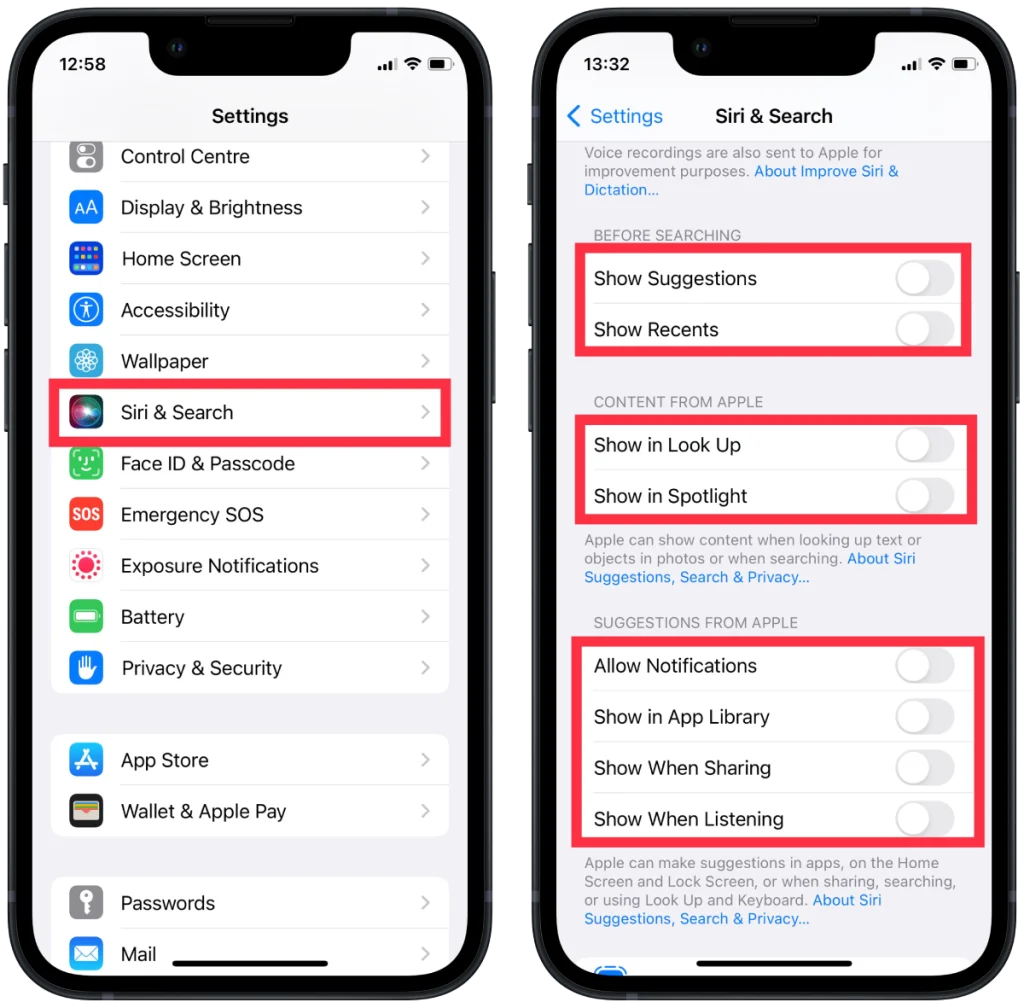
E lépések után a Siri javaslatai többé nem jelennek meg.
Mi a teendő a Siri javaslatainak törléséhez?
A javaslatokat a Spotlightban törölheti. Siri javaslatai a Spotlightban sok ember számára a legbosszantóbbak. Mert minden kereséskor kiterjedt listát kap a Siritől.
A Siri javaslatok törléséhez kövesse az alábbi lépéseket:
- Az első lépés az, hogy nyissa meg a Beállításokat iPhone-ján.
- Ezután válassza a Siri és keresés lehetőséget.
- Következő lépésként görgessen le a Tartalom részhez az Apple részből, és húzza a „Megjelenítés a reflektorfényben” csúszkát.
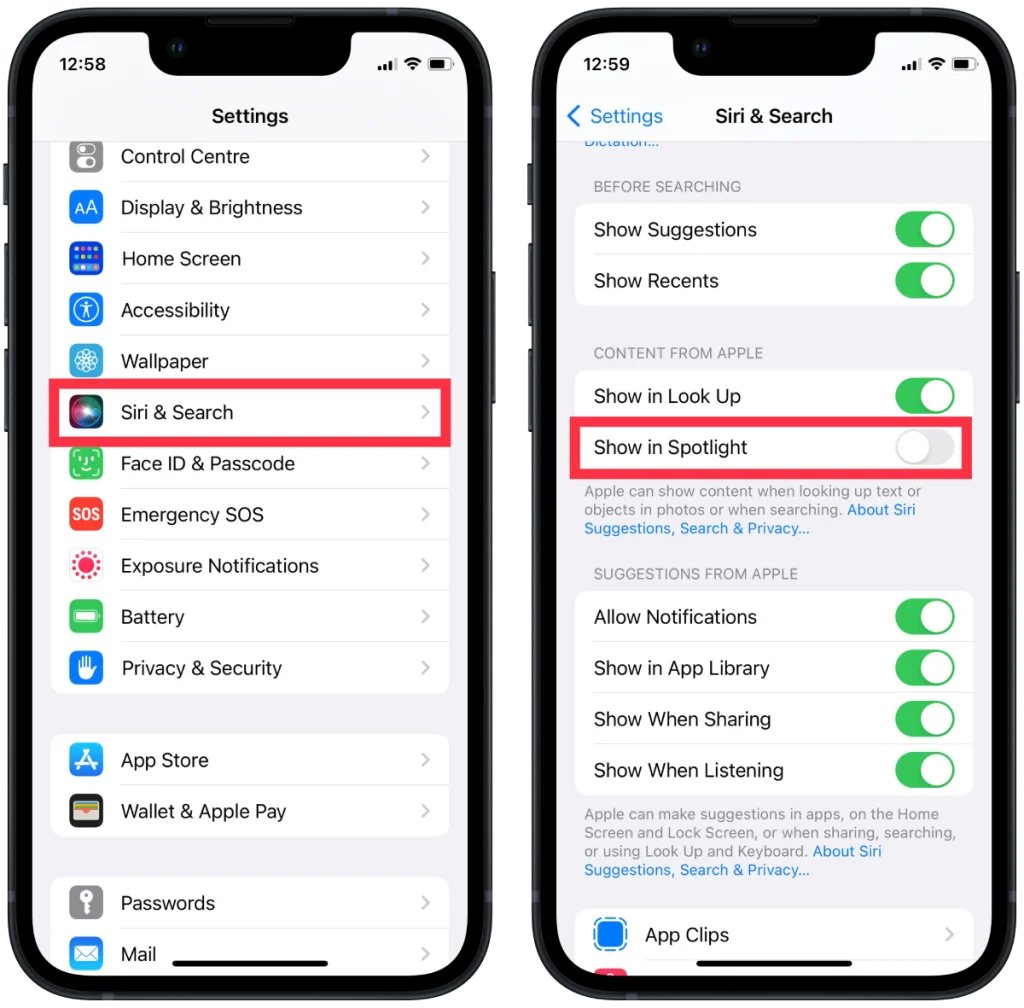
E lépések után, ha lefelé csúsztat, és a Spotlight sáv nyitva van, többé nem látja a Siri-javaslatokat.
Mi a teendő a Siri egyes alkalmazásokra vonatkozó javaslatainak törléséhez?
Törölheti a Siri-javaslatokat is csak bizonyos alkalmazásokhoz. Ehhez kövesse az alábbi lépéseket:
- Az első lépés az, hogy nyissa meg a Beállítások alkalmazást iPhone-ján.
- Ezután válassza ki a Siri és keresés részt.
- Ezután görgessen lefelé, és válassza ki a kívánt alkalmazást.
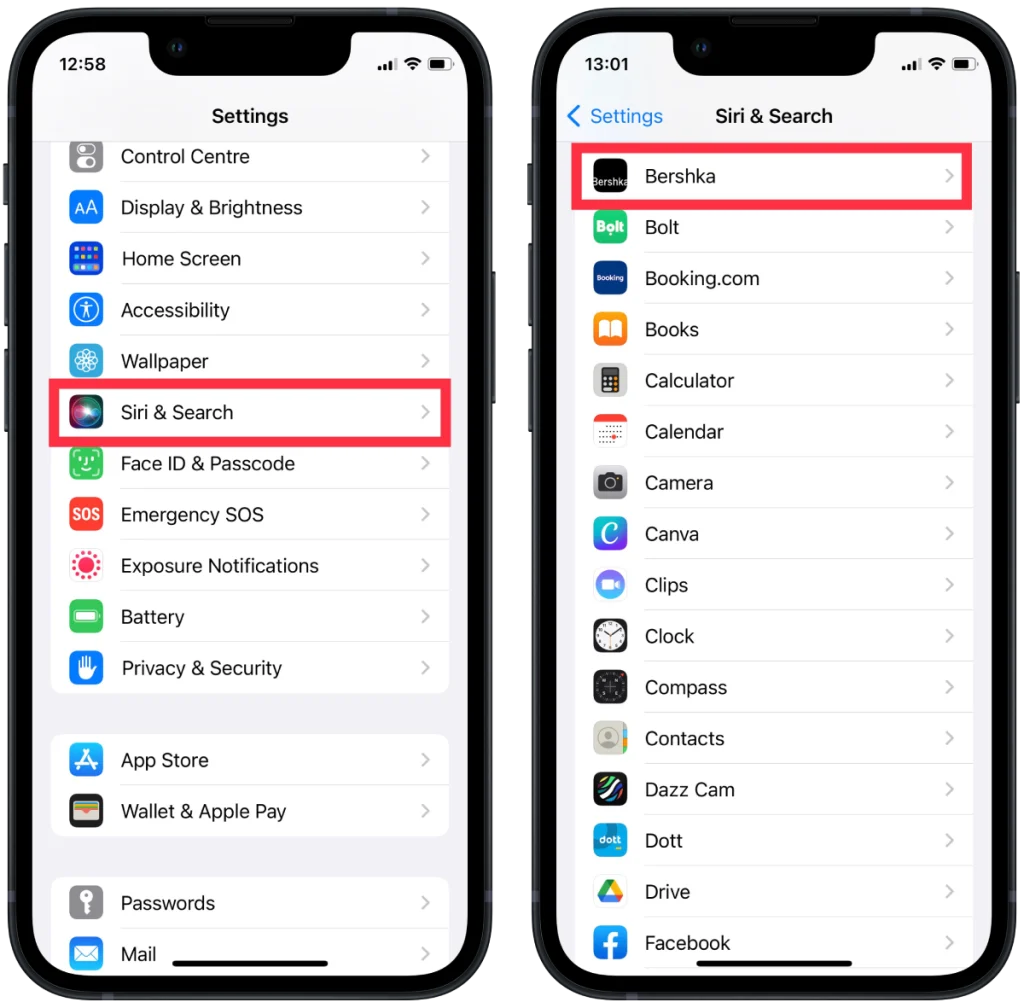
- Ezután az új ablakban húzza át a „Tanulás ebből az alkalmazásból”, „Megjelenítés a kezdőképernyőn”, „Alkalmazásjavaslat” és „Javaslatok értesítései” csúszkákat.
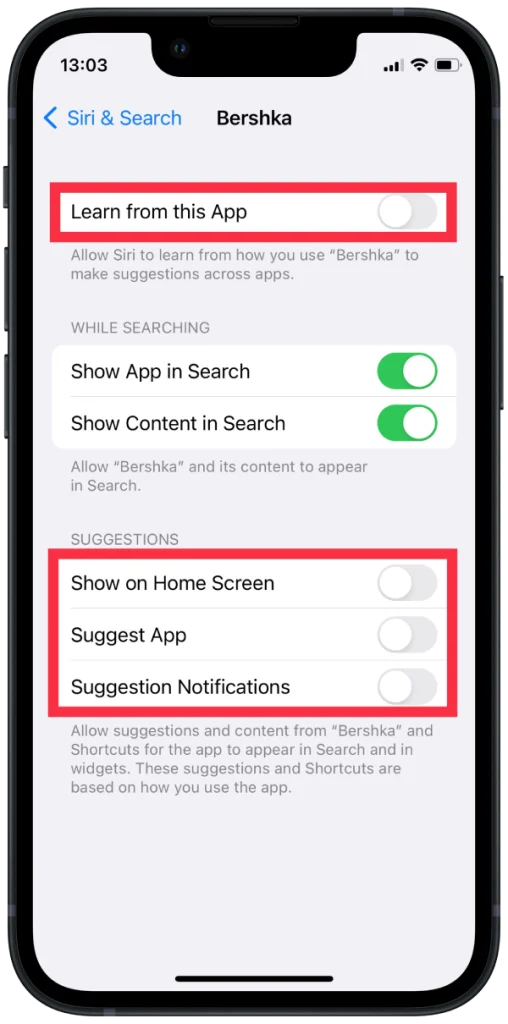
Ezek a lépések fontosak az Ön számára, ha nem szeretné, hogy a Siri elemezze, hogyan használ egy adott alkalmazást.
Mi a teendő a Siri javaslatainak törléséhez a Safariban?
Az embereket gyakran bosszantják a Siri-javaslatok, amelyek a Safari keresése során jelennek meg. Ha ez sem tetszik, az alábbi lépésekkel letilthatja:
- Az első lépés az, hogy nyissa meg a Beállítások alkalmazást iPhone-ján.
- Ezután válassza ki a Safari részt .
- Ezután el kell húznia a csúszkát a Safari Suggestions részben .
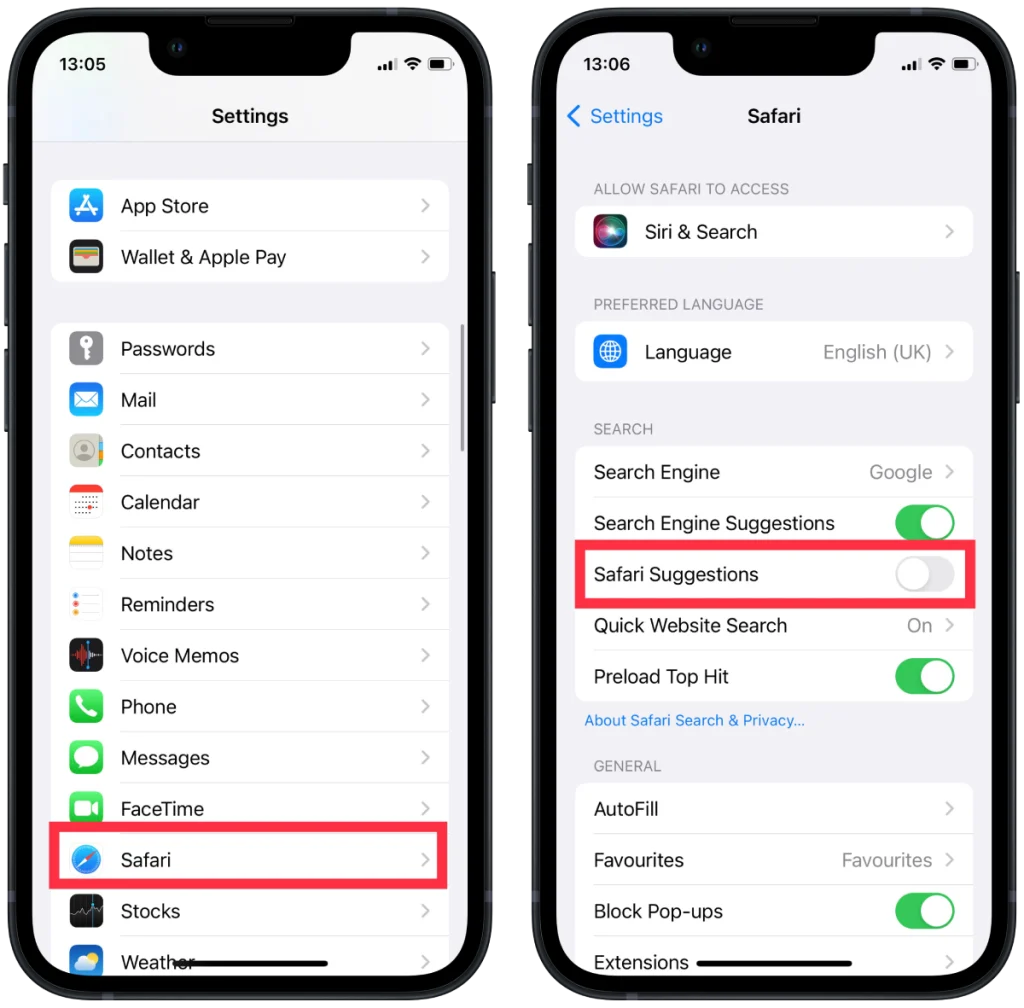
Ezen lépések után a Siri-javaslatok nem jelennek meg a Safari keresés során. Ha nem szeretné, hogy a Safari a könyvjelzői és a böngészési előzmények alapján a legvalószínűbbnek vélt eredményt előre betöltse, húzhatja a Preload Top Hit szakasz csúszkáját.
Hogyan lehet elrejteni a Siri-javaslatokat a Naptárból?
A Siri-javaslatok elrejtése a naptárból azt jelenti, hogy letiltja a Siri által létrehozott javaslatok megjelenítését a Naptár alkalmazásban. A Siri általában az Ön tevékenysége és más alkalmazásokból származó információk alapján javasol eseményeket. Ha azonban elrejti a Siri-javaslatokat a Naptárból, azok többé nem jelennek meg az alkalmazás felületén.
Ha el szeretné rejteni a Siri-javaslatokat a naptárból, kövesse az alábbi lépéseket:
- Nyissa meg a Naptár alkalmazást eszközén.
- A képernyő alján érintse meg a „ Naptár ” lehetőséget.
- A naptárak listájában talál egy „ Siri-javaslat ” feliratú opciót.
- Törölje a jelet a mellette lévő négyzetből.
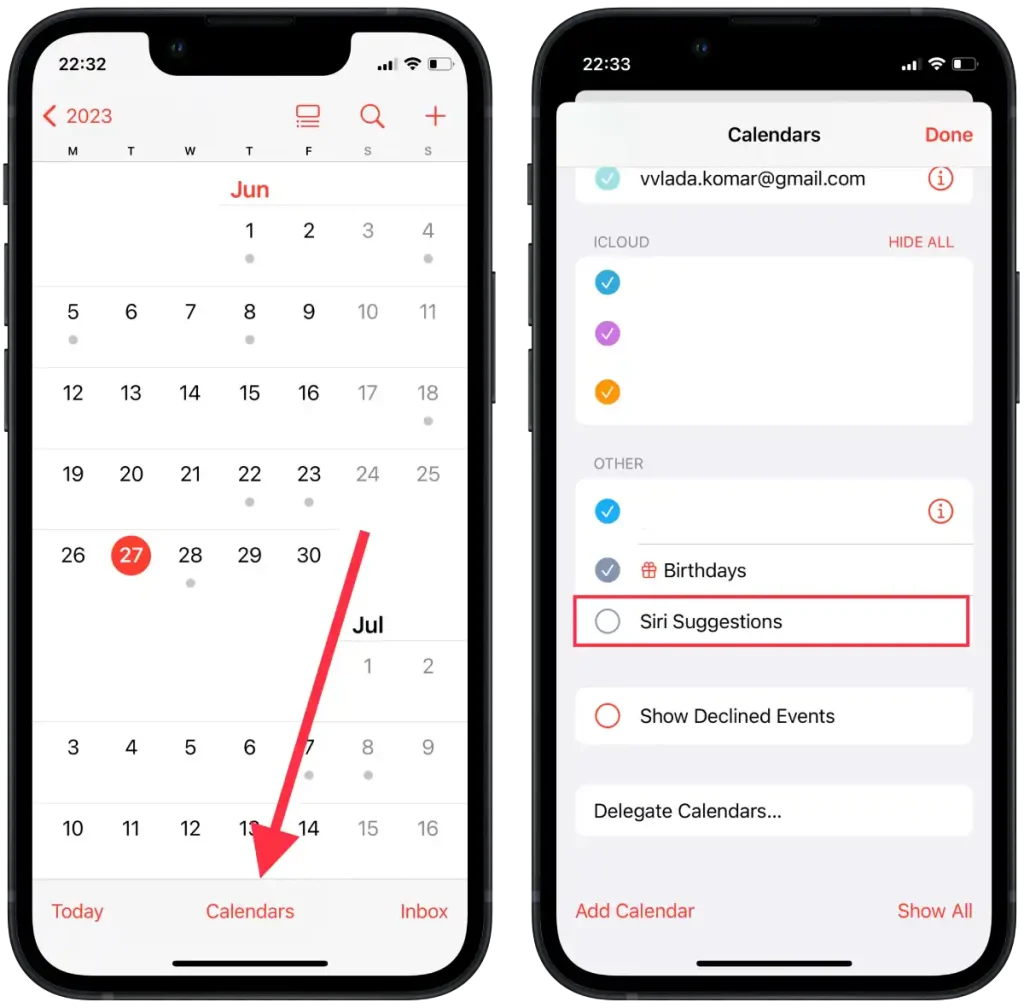
- Érintse meg a „ Kész ” gombot a módosítások mentéséhez.
Ha követi ezeket a lépéseket, elrejti a Siri-javaslatokat a Naptár alkalmazásban. Ez azt jelenti, hogy a Sirivel létrehozott eseményjavaslatok többé nem jelennek meg a Naptár alkalmazásban.
Mik a Siri javaslatai?
Sokan aktívan használják a Siri ajánlatait, mert a Siri sok, az Ön eszközén tárolt információt elemzi. A Siri feldolgozza és tárolja a Safariból, harmadik féltől származó alkalmazásokból, üzenetekből, képekből, e-mailekből és sok más alkalmazásból származó információkat.
A Siri szinte mindig fut az eszközön, így sokféleképpen könnyen használható. Miután egy ideig használta az eszközt, a Siri megtanulja az Ön szokásait. Ennek eredményeként javaslatokat kínál a lezárási képernyőn, vagy azokra az alkalmazásokra keresve, amelyeket az Ön korábbi viselkedése alapján akkor megnyithat.
Lehetőségeket kínál arra is, hogy ki hívhatja Önt egy ismeretlen számról, ha megtalálja a számot e-mailjeiben vagy eseményeiben.
A Siri a Safariban a leghasznosabb. Mert a keresőmezőben a Siri olyan webhelyeket vagy egyéb információkat javasol, amelyekre esetleg keresni szeretne.
Ezenkívül a Siri a leghasznosabb számomra, amikor repülőjegy vásárlás vagy szállodafoglalás után felajánlja, hogy minden foglalást hozzáad a naptárhoz. Ezt a javaslatot követően a Siri kényelmesen elvégzi Ön helyett.
Ez nem a teljes lista, amiben a Siri segít az embereknek. Ezek a Siri által végzett legalapvetőbb feladatok, amelyek személy szerint megfelelnek nekem.
Befolyásolna valamit, ha törli a Siri javaslatot?
Ha törli a Siri javaslatait, vagy törli a Siri interakciós előzményeit, az befolyásolhatja, hogy milyen javaslatokat és javaslatokat kap a Siritől. A Siri-javaslatok a felhasználó korábbi műveletein és interakcióin alapulnak, így ha törli ezeket az információkat, a Sirinek kevesebb adata lesz a kontextus szerinti javaslatok nyújtásához.
A Siri-javaslatok törlése hasznos lehet, ha el szeretné távolítani a régi vagy nem kívánt javaslatokat, és ha nagyobb adatvédelmet szeretne. Ha azonban törli a Siri-javaslatokat, eltarthat egy ideig, amíg a Siri ismét releváns és hasznos javaslatokat kezd kínálni az új információk és az Ön jelenlegi műveletei alapján.